开源办公套件LibreOffice 上周发布了其6.3.0版本。这是一个主要版本,增加了许多新功能,以及互操作性增强(阅读:更好地导入和导出Microsoft Office文档)和性能提升。LibreOffice 6.3.0是一个“新的”(非长期支持)版本,可以直接下载 - 或者,如果您是Linux用户,您可以选择从Snap Store安装它。Ubuntu(可能是大多数Linux用户)将单独安装LibreOffice 6.3.0,无论用户是通过下载本地安装还是从快照安装; 下载新版本的Windows用户将在安装时完全替换现有的LibreOffice版本(如果有)。
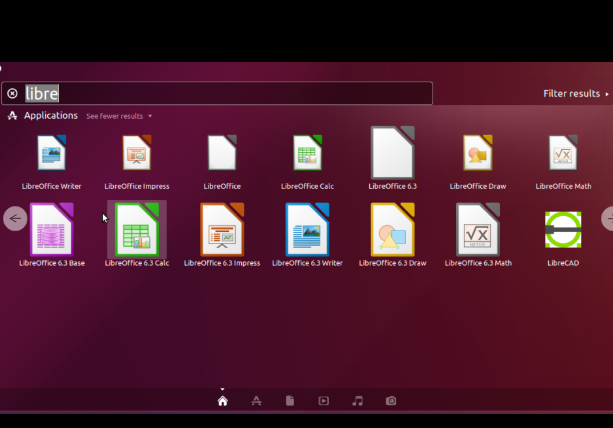
6.3.0 的发行说明夸耀了与在Writer和Calc中加载和保存文档相关的几项性能改进。我们能够确认这些性能改进 - 但仅限于本机安装LibreOffice时。当我们测试从Snap Store安装的LibreOffice 6.3.0时,实际内部应用程序和处理文档时性能很好。但应用程序启动时间明显变慢。
文档编辑
LibreOffice 6.3.0提供了几个全新的功能 - 例如电子表格应用程序中的FOURIER()函数Calc,但新的 文档编辑 工具(可在整个应用程序套件中使用)可能是最大的突出。对于没有经验的人来说,“编辑”是指您在文档中的敏感段落中看到的黑条,这些文章仅用于部分释放,并且编辑错误会导致极其严重的后果。有一个专门设计的工具来帮助人们正确完成工作是一件好事 - 但不幸的是,LibreOffice的编辑工具中仍有一些明显的粗糙点。
乍一看,更新非常简单:当您选择Tools⟶Redact时,会打开一个Draw窗口,其中包含展平的文档。简化工具集也是如此,允许您绘制框或涂抹您不想公开的内容。完成后,您可以导出文档的编辑版本; 这会产生完全展平的PDF,例如您在从办公室复印机扫描纸质文档到PDF时所期望的。讨厌的记者没有隐藏的文字元素。
编校框和涂鸦的默认透明度设置为50%,这样可以方便地查看您编辑的内容。这里的一大缺陷是编辑工具箱上的邀请小“直接PDF导出”按钮 - 因为它产生的PDF看起来就像屏幕上的那样,所有“编辑”的部分都清晰可见。
导出文档的编辑副本的正确方法是其左侧的邀请较少的导出按钮。该按钮下拉菜单,允许您在使用编校工具绘制或涂鸦的任何地方选择纯白色或纯黑色编辑。所有这一切都很简单,而且 比没有任何特殊工具的文档编辑要简单得多 - 但我怀疑如果“直接到PDF”按钮不在现实世界,我们仍然可能会看到有人在现实世界中晃动它最快得到一个提供更多信息的工具提示。














